Việc chèn video vào WordPress giúp tăng tính tương tác và hấp dẫn cho website. Thực tế, có nhiều cách nhúng video vào WordPress đơn giản, từ việc sử dụng mã nhúng trực tiếp đến các plugin hỗ trợ. Trong bài viết này, WebsiteDaNang sẽ hướng dẫn bạn các phương pháp phổ biến, giúp bạn dễ dàng tích hợp video vào nội dung một cách tối ưu.
WordPress Block Editor (Gutenberg) cung cấp sẵn các khối nhúng giúp bạn dễ dàng tích hợp video từ nhiều nguồn khác nhau. Dưới đây là hướng dẫn nhúng video từ YouTube, áp dụng tương tự cho các nền tảng khác.
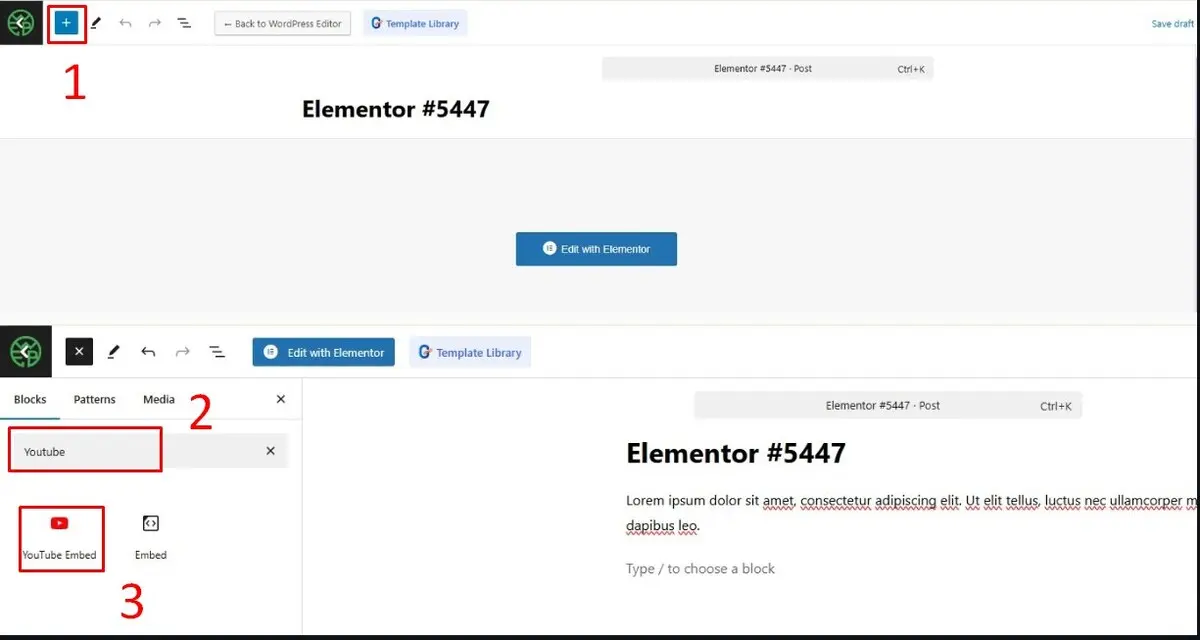
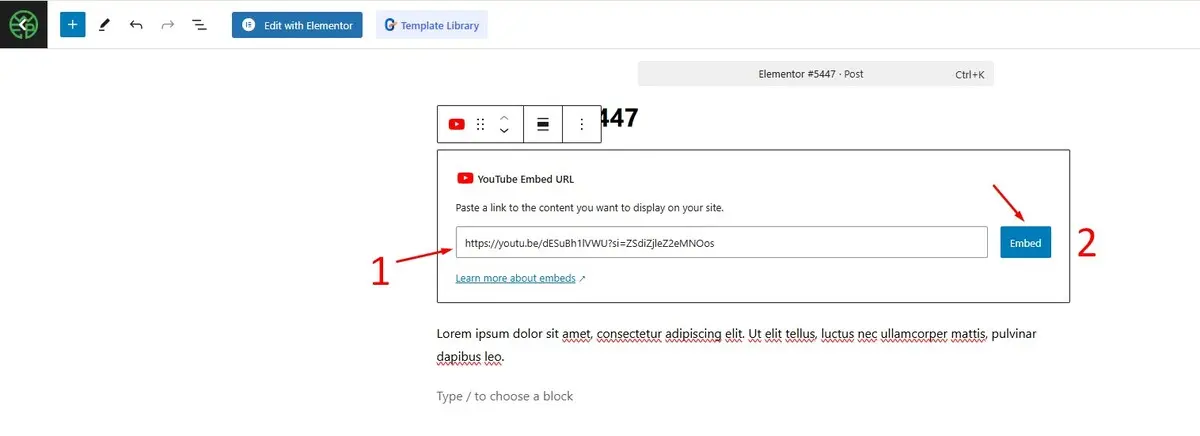
Cuối cùng, video sẽ xuất hiện ngay lập tức dưới dạng bản xem trước.Kiểm tra bố cục và căn chỉnh trước khi xuất bản nội dung. Ngoài YouTube, Gutenberg còn hỗ trợ nhúng video từ các nguồn sau:
Nếu bạn vẫn sử dụng trình chỉnh sửa Classic (TinyMCE) thay vì Block Editor (Gutenberg), bạn vẫn có thể dễ dàng nhúng video mà không cần plugin hỗ trợ. Cách nhúng video vào WordPress Classic Editor được thực hiện bằng các bước sau đây:
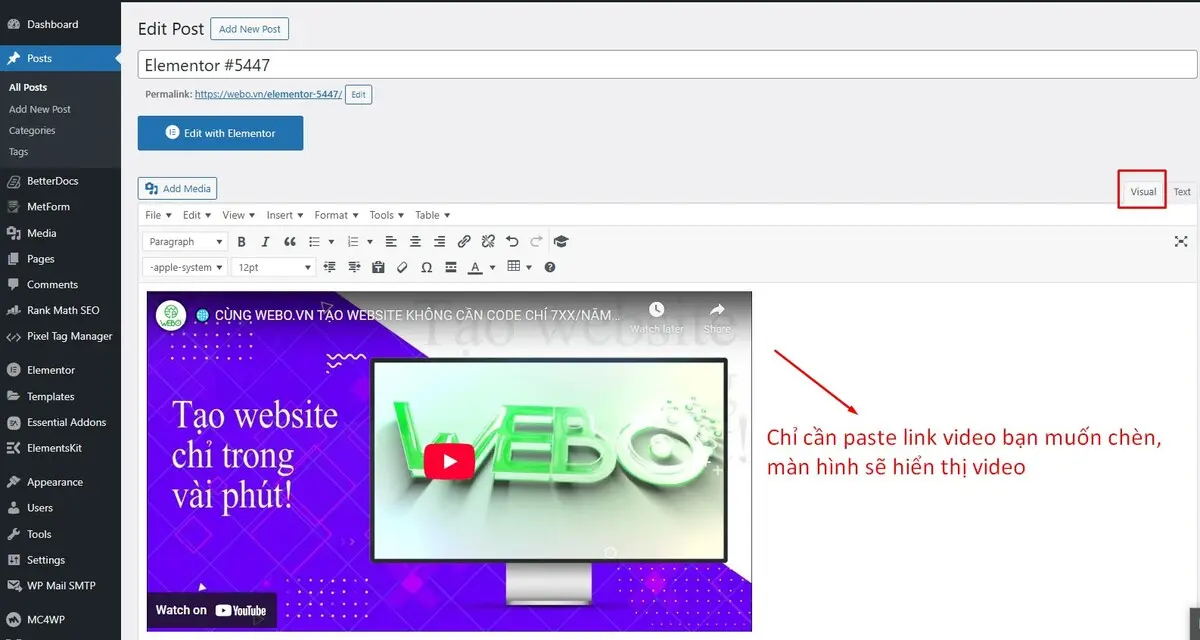
Phương pháp nhúng video vào WordPress bằng trình chỉnh sửa Classic (TinyMCE) sẽ được áp dụng cho nhiều dạng video như:
Ngoài cách nhúng video YouTube vào WordPress bằng trình chỉnh sửa Block Editor, Classic Editor và Elementor, nếu bạn muốn hiển thị danh sách phát YouTube hoặc toàn bộ kênh YouTube, bạn sẽ cần đến sự hỗ trợ của plugin.
Một trong những plugin phổ biến nhất để nhúng video YouTube vào WordPress là Embed Plus for YouTube. Đây là plugin miễn phí, giúp bạn dễ dàng hiển thị video YouTube theo nhiều cách.
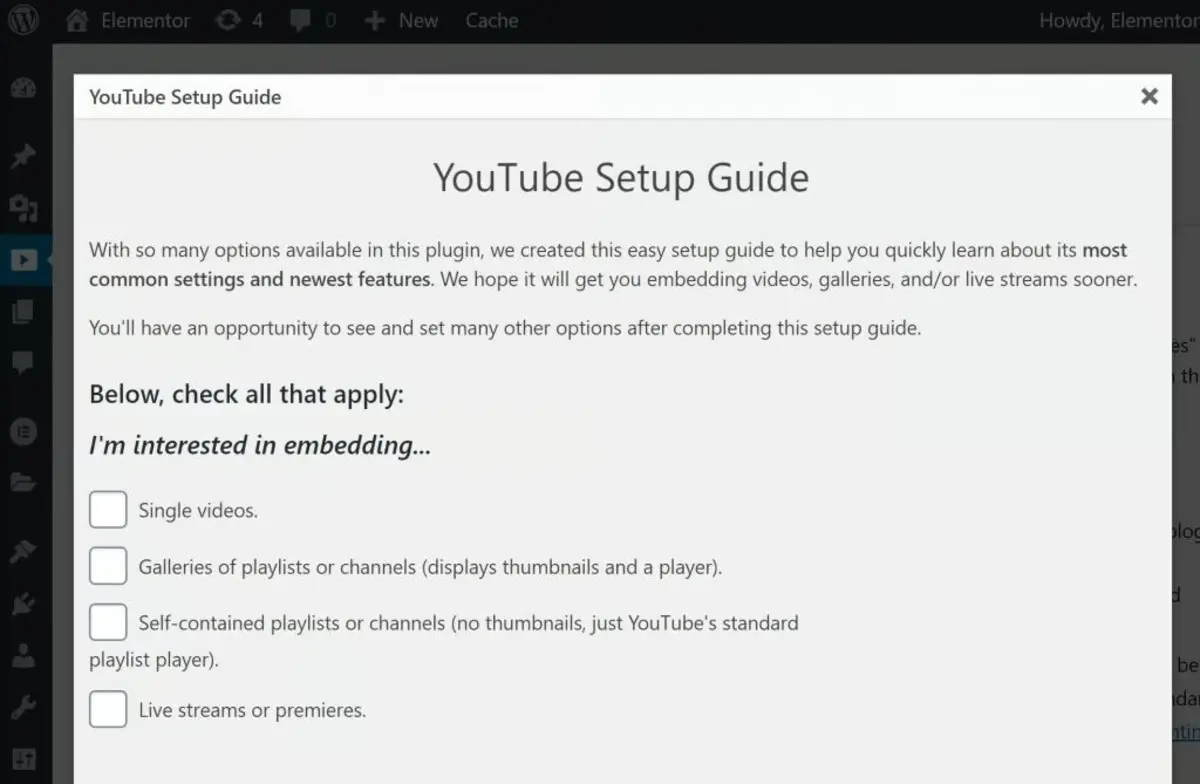

Với cách này, bạn có thể linh hoạt hiển thị video YouTube trên website của mình, từ một video đơn lẻ đến cả danh sách phát hoặc kênh YouTube chuyên nghiệp.
Bạn muốn hiển thị video trên thanh bên (sidebar) của WordPress? Rất đơn giản! WordPress cung cấp một tiện ích video tích hợp sẵn, giúp bạn dễ dàng thực hiện điều này mà không cần cài đặt plugin.
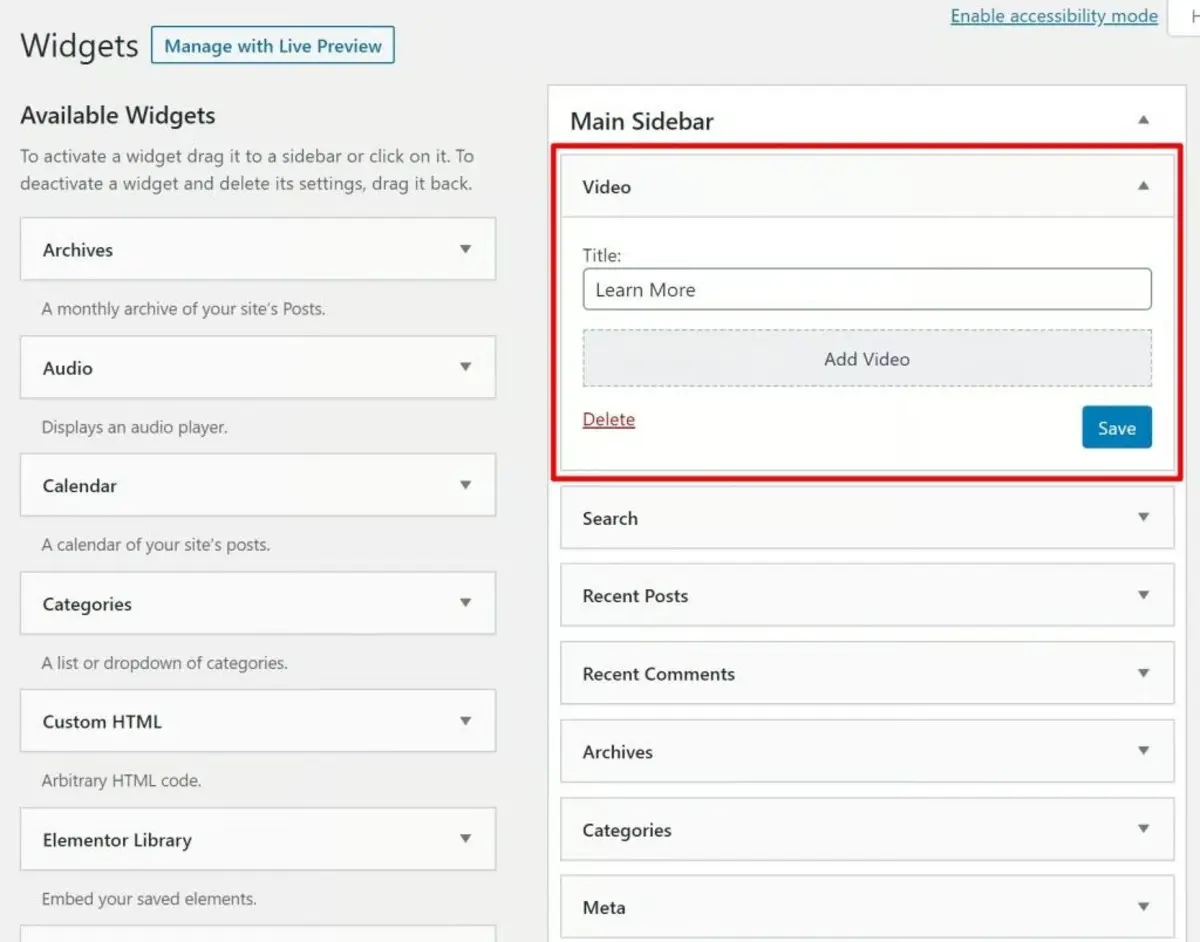
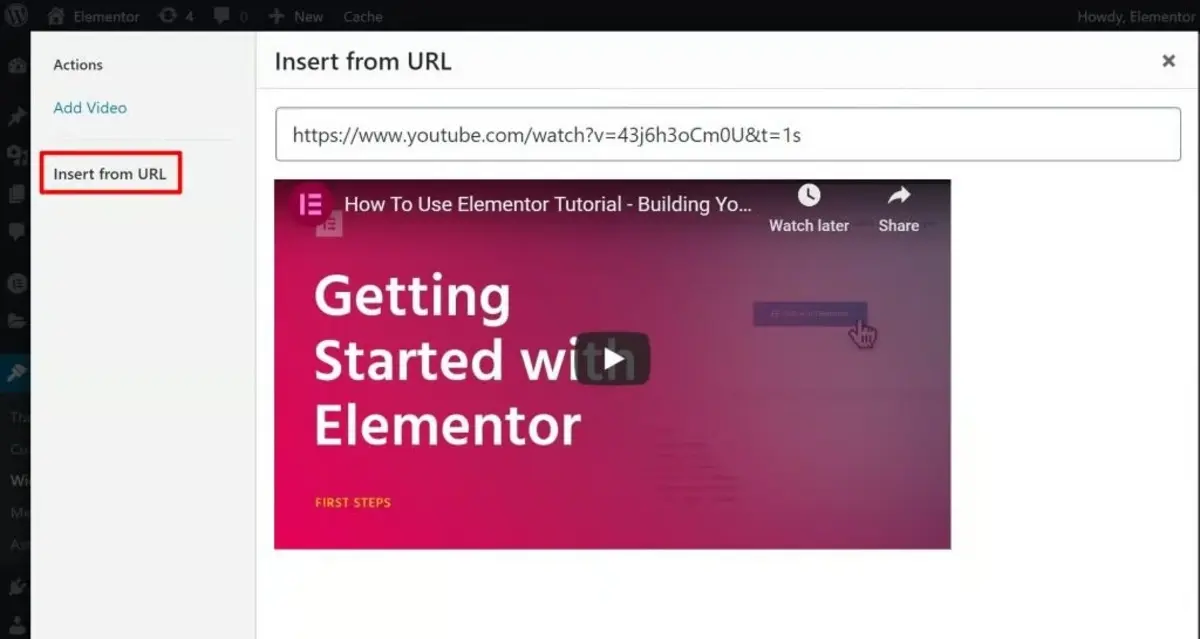
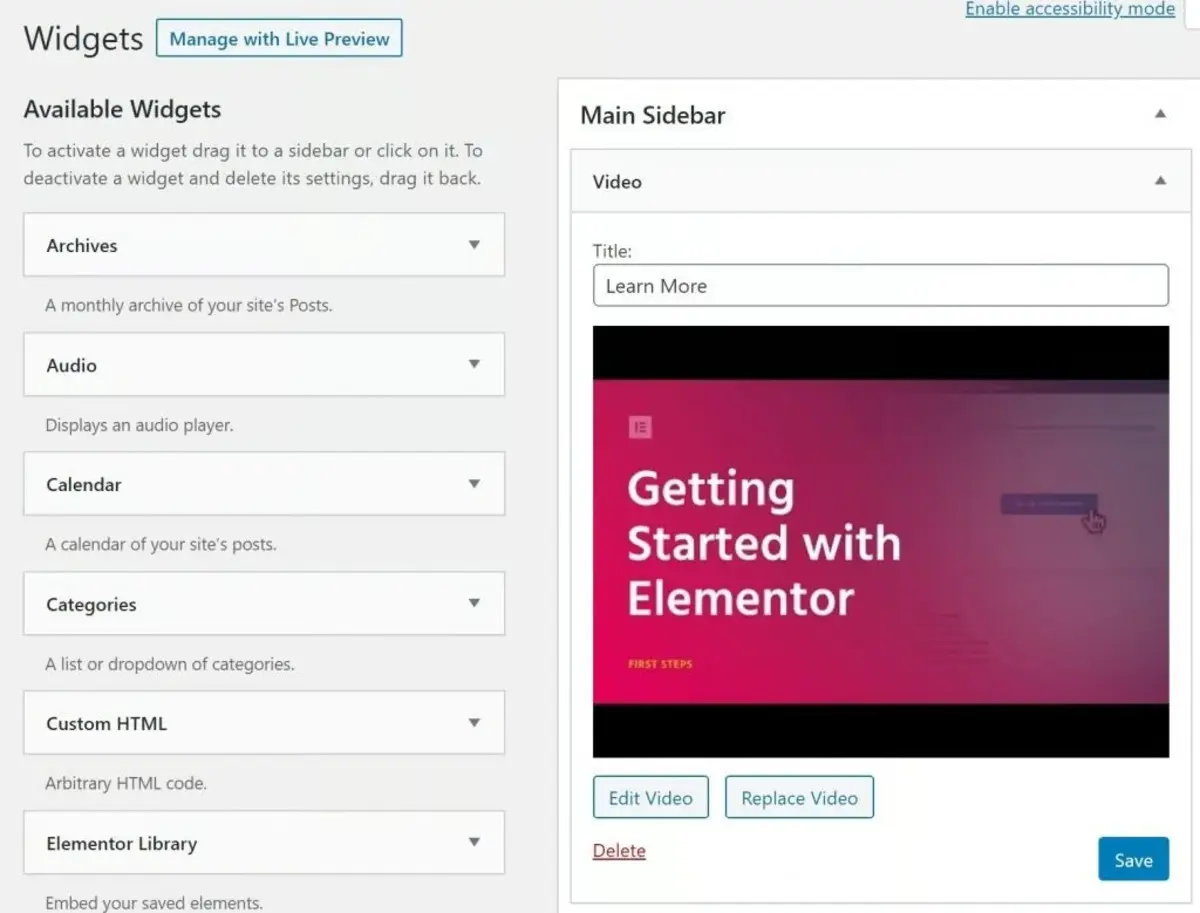
Sau khi hoàn tất, video sẽ hiển thị trên thanh bên, giúp trang web của bạn trở nên trực quan và thu hút hơn.
Ngoài YouTube, bạn cũng có thể dễ dàng nhúng video từ các nền tảng như Vimeo, DailyMotion hoặc thậm chí từ các nguồn không được WordPress tích hợp trực tiếp. Dưới đây là cách thực hiện nhúng video từ Vimeo, DailyMotion vào WordPress:
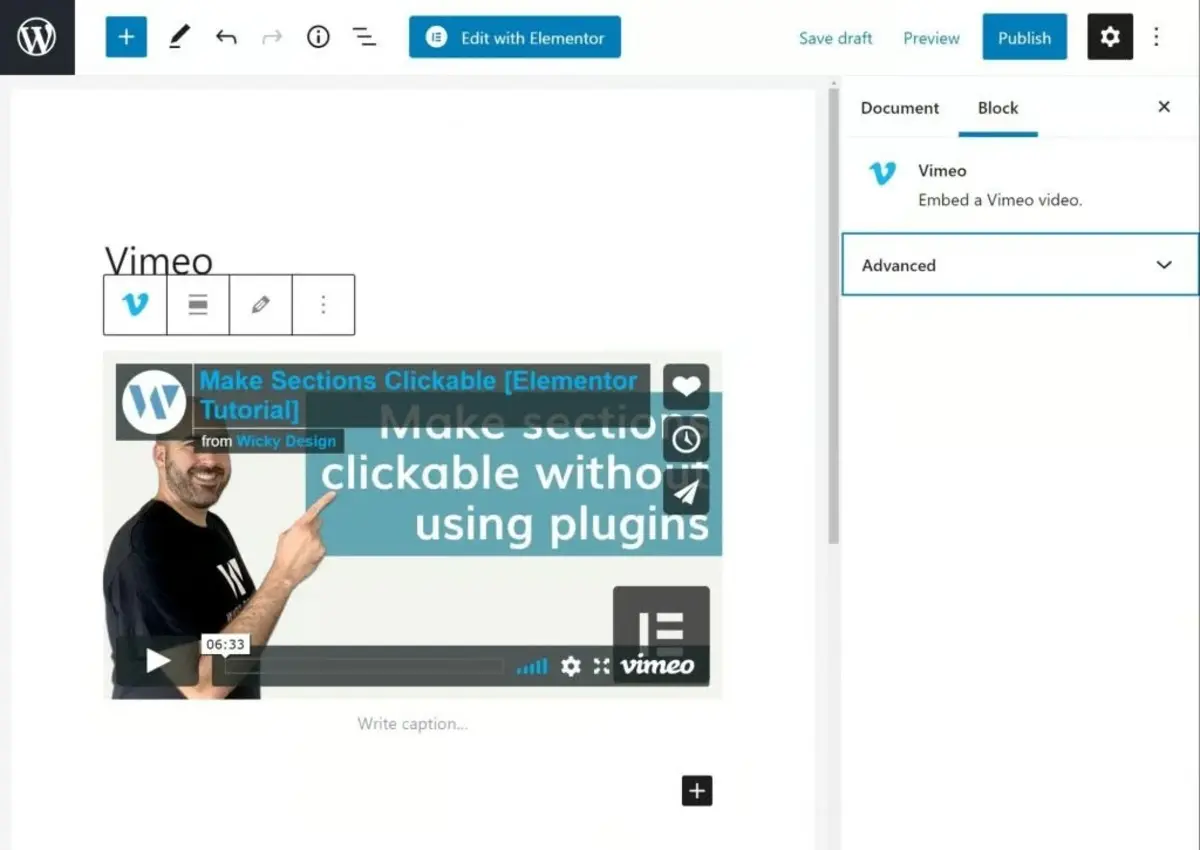
Việc nhúng video từ các nền tảng như YouTube hay Vimeo giúp bạn tiết kiệm tài nguyên và đảm bảo trải nghiệm mượt mà. Ngoài ra, WordPress cũng cung cấp tùy chọn tự lưu trữ video trực tiếp trên máy chủ của bạn, kèm theo một trình phát video tích hợp sẵn.
Trong một số trường hợp cụ thể, nếu bạn cần toàn quyền kiểm soát nội dung video, không muốn phụ thuộc vào bên thứ ba, hoặc có một hệ thống máy chủ mạnh mẽ, thì việc tự lưu trữ video vẫn có thể là một lựa chọn phù hợp.
Để nhúng video tự lưu trữ trên WordPress, trước tiên bạn cần tải tệp video lên Thư viện phương tiện theo các bước sau:
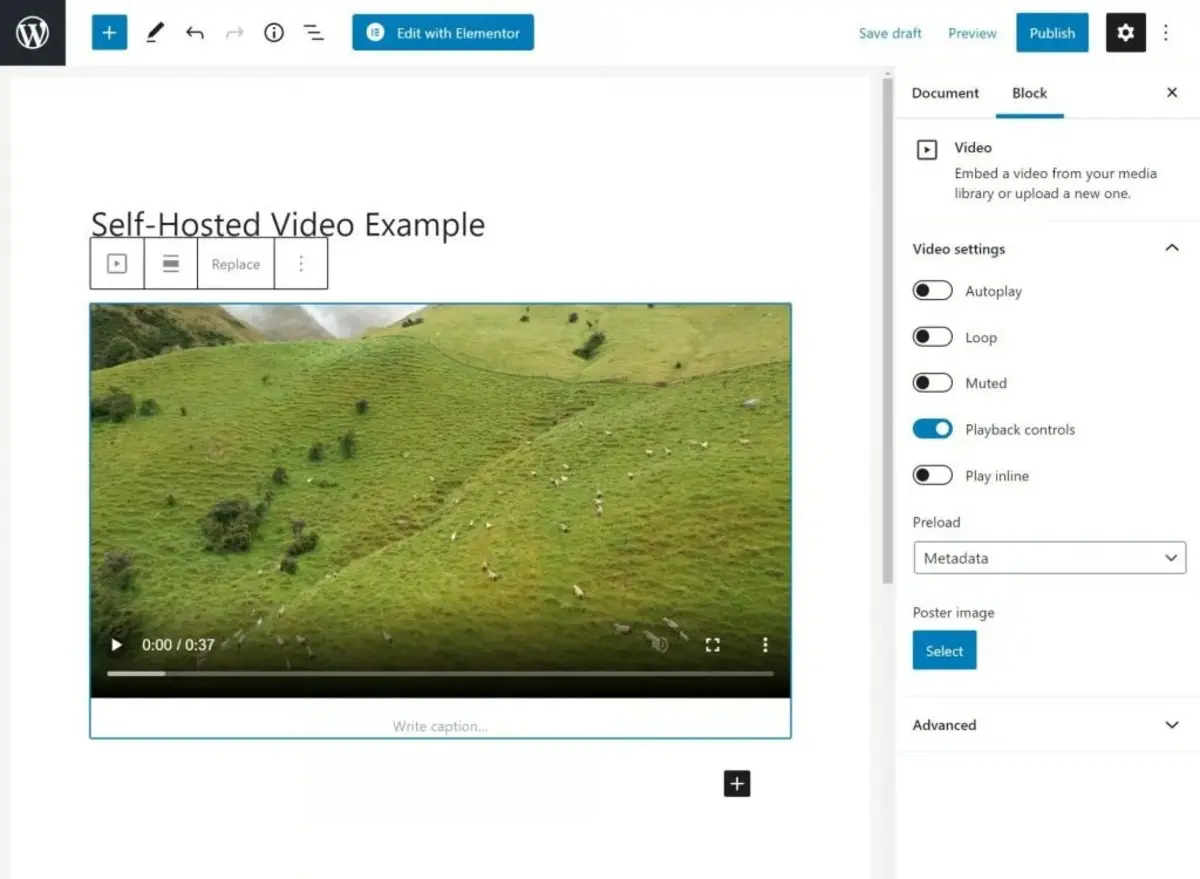
Cần lưu ý rằng đây không phải lúc nào cũng là giải pháp tối ưu. Bởi việc tự lưu trữ video có thể ngốn một lượng lớn băng thông và dung lượng lưu trữ, ảnh hưởng đến hiệu suất trang web. Hơn nữa, bạn sẽ phải tự xử lý các vấn đề kỹ thuật như mã hóa video và điều chỉnh độ phân giải, điều mà các nền tảng như YouTube hay Vimeo đã làm sẵn cho bạn.
Trên đây là cách nhúng video vào WordPress giúp tăng tính trực quan và cải thiện trải nghiệm người dùng trên website. Hãy áp dụng đúng phương pháp để tối ưu tốc độ tải trang và hiệu quả SEO. Đừng quên kiểm tra khả năng hiển thị trên mọi thiết bị để đảm bảo video hoạt động mượt mà!
Dịch Vụ
Liên Hệ
14 Mỹ Đa Tây 4, Khuê Mỹ, Ngũ Hành Sơn, Đà Nẵng
Thứ Hai - Thứ Sáu: 10.00 AM - 4.00 PM
0905 93 92 99
Copyright © 2025, All rights reserved. Present by Webo.